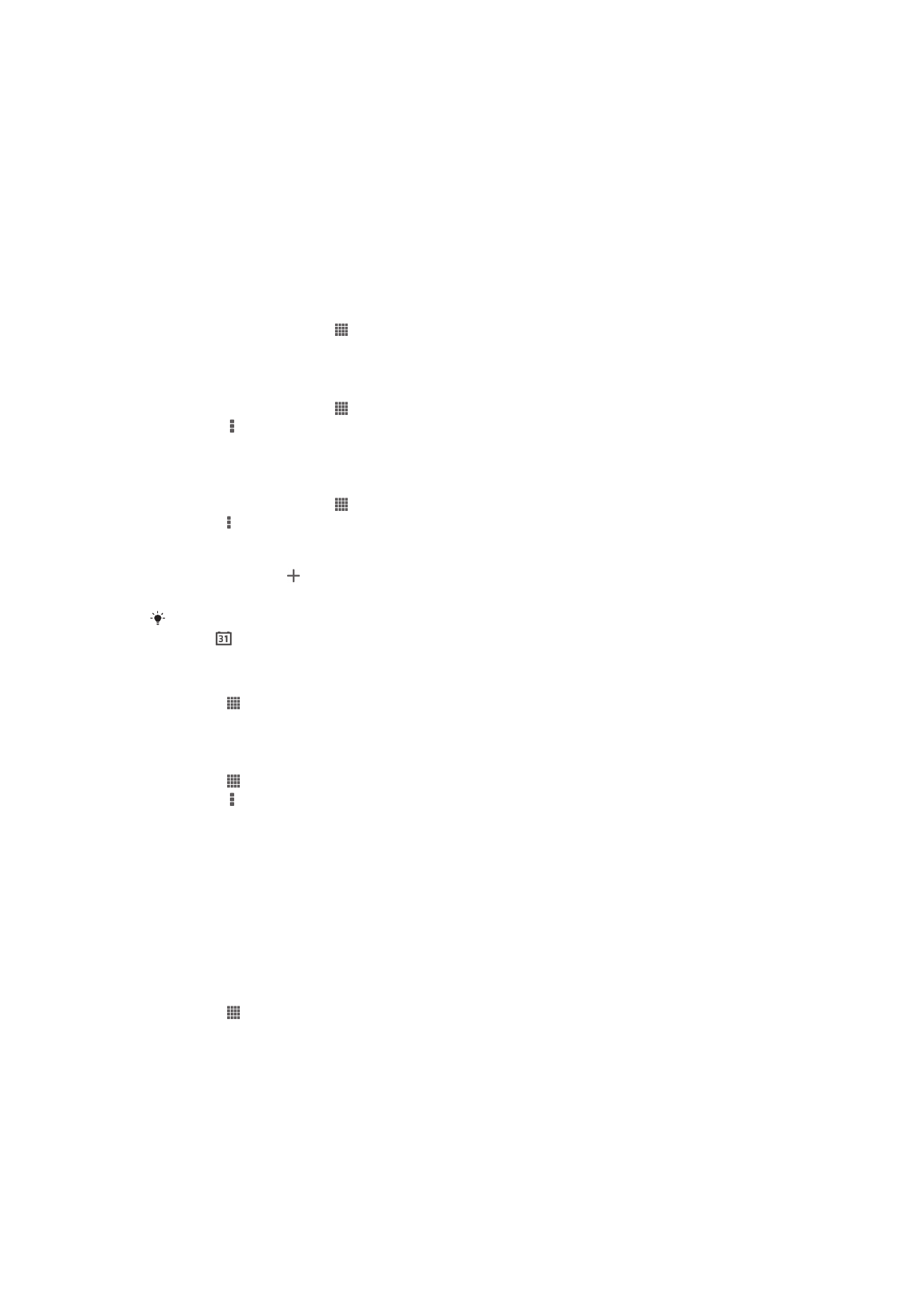
Vækkeur
Om vækkeur
Brug din enhed som et vækkeur, og vælg en lyd i enheden som alarmsignal. Alarmen
lyder ikke, hvis enheden er slukket. Men den lyder, når enheden er i lydløs tilstand.
Sådan åbner du vækkeuret
1
Tap på på Startskærm.
2
Find og tap på
Alarm og ur.
105
Dette er en internetudgave af denne publikation. © Udskriv kun til privat brug.
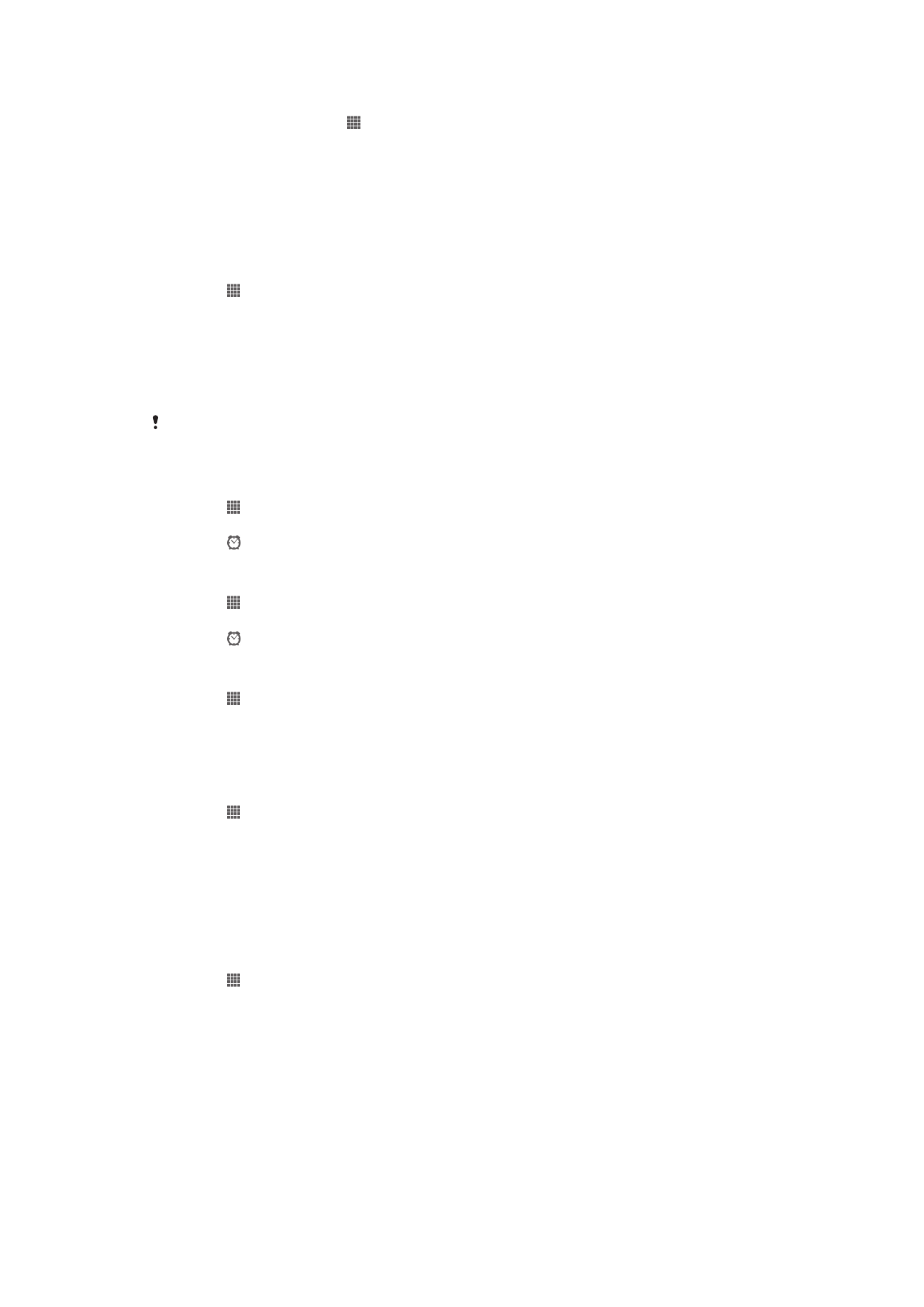
For at indstil en ny alarm
1
Tap fra Startskærmen på .
2
Find og tap på
Alarm og ur.
3
Tap på
Tilføj alarm.
4
Tap på
Tid og juster tiden ved at rulle op og ned.
5
Tap på
Udfør.
6
Rediger eventuelt andre alarmindstillinger.
7
Tap på
Udfør.
For at redigere en eksisterende alarm
1
Tap på på Startskærm.
2
Find og tap på
Alarm og ur.
3
Tap på den alarm, der skal redigeres.
4
Tap på
Tid og juster tiden ved at rulle op og ned.
5
Tap på
Udfør.
6
Rediger eventuelt andre alarmindstillinger.
7
Tap på
Udfør.
Det klokkeslætsformat for alarmen, der vises, er det samme som det format, du vælger for de
generelle klokkeslætsindstillinger, som f.eks. 12 timer eller 24 timer.
Sådan deaktiverer du en alarm
1
Tap på på Startskærm.
2
Find og tap på
Alarm og ur.
3
Tap på ved siden af alarmen, du vil deaktivere.
Sådan aktiveres en eksisterende alarm
1
Tap på på Startskærm.
2
Find og tap på
Alarm og ur.
3
Tap på ved siden af alarmen, du vil aktivere.
Sletning af en alarm
1
Tap på på Startskærm.
2
Find og tap på
Alarm og ur.
3
Berør og hold alarmen, du vil slette.
4
Tap på
Slet alarm, og tap derefter på Ja.
Sådan angiver du en ringetone for en alarm
1
Tap på på Startskærm.
2
Find og tap på
Alarm og ur.
3
Tap på den alarm, der skal redigeres.
4
Tap på
Avancerede indst. for alarm og fjern markeringen fra Formatindstillinger-
afkrydsningsfeltet.
5
Tap på
Alarmlyd, og vælg en indstilling.
6
Tap på
Udfør, og tap derefter på Udfør.
Sådan indstiller du en tilbagevendende alarm
1
Tap på på Startskærm.
2
Find og tap på
Alarm og ur.
3
Tap på den alarm, der skal redigeres.
4
Tap på
Gentag.
5
Marker afkrydsningsfelterne for de ønskede dage, og tap derefter på
OK.
6
Tap på
Udfør.
106
Dette er en internetudgave af denne publikation. © Udskriv kun til privat brug.
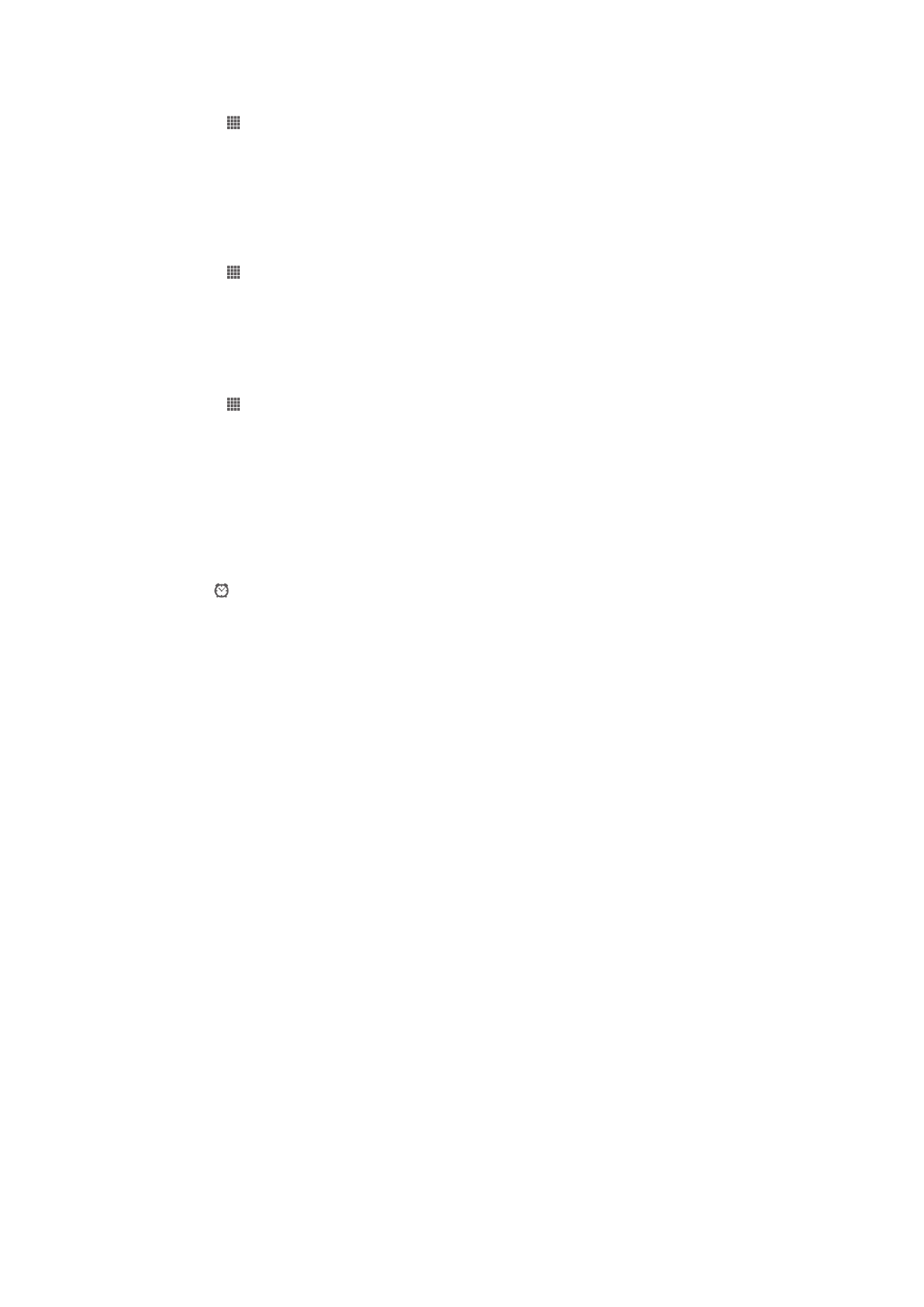
Sådan angiver du en titel for en alarm
1
Tap på på Startskærm.
2
Find og tap på
Alarm og ur.
3
Tap på den alarm, der skal redigeres.
4
Tap på
Avancerede indst. for alarm, tap derefter på Alarmtekst-felet og indtast et
navn på alarmen.
5
Tap på
Udfør.
Aktivering af funktionen vibration ved alarm
1
Tap på på Startskærm.
2
Find og tap på
Alarm og ur.
3
Tap på den alarm, der skal redigeres.
4
Tap på
Avancerede indst. for alarm, markér derefter Vibration-afkrydsningsfeltet.
5
Tap på
Udfør.
Sådan konfigurerer du alarmer, så de udløses, selvom enheden er i lydløs tilstand
1
Tap på på din Startskærm.
2
Find og tap på
Alarm og ur, og tap derefter for at vælge en alarm.
3
Tap på
Avancerede indst. for alarm, og markér derefter afkrydsningsfeltet Alarm i
lydløs tilstand.
4
Tap på
Udfør.
Udskydelse af en alarm, når den lyder
•
Tap på
Slumre - %s min..
Deaktivering af en alarm fra, når den lyder
•
Træk til højre.
107
Dette er en internetudgave af denne publikation. © Udskriv kun til privat brug.